概要
このガイドでは、連携している会計サービスと金融機関とのデータ連携が切れた場合の再連携方法についてご説明します。
対象のお客さま
マネーフォワード Pay for Businessを「管理者」ロールでご利用中のお客さま
目次
再連携の仕組み
以下の会計サービスと金融機関とのデータ連携は、一定期間を経過すると連携が切れてしまいます。
- マネーフォワード クラウド会計
- マネーフォワード クラウド会計Plus
- マネーフォワード クラウド確定申告
そのため、定期的に再連携が必要です。
必要に応じて、会計サービス側で再連携の操作を行ってください。
クラウド会計・確定申告の再連携方法
- 「マネーフォワード クラウド会計・確定申告」の「登録済一覧」画面を開き、「登録情報」の「編集」をクリックします。

- 「金融機関登録」画面で「再連携する」をクリックします。
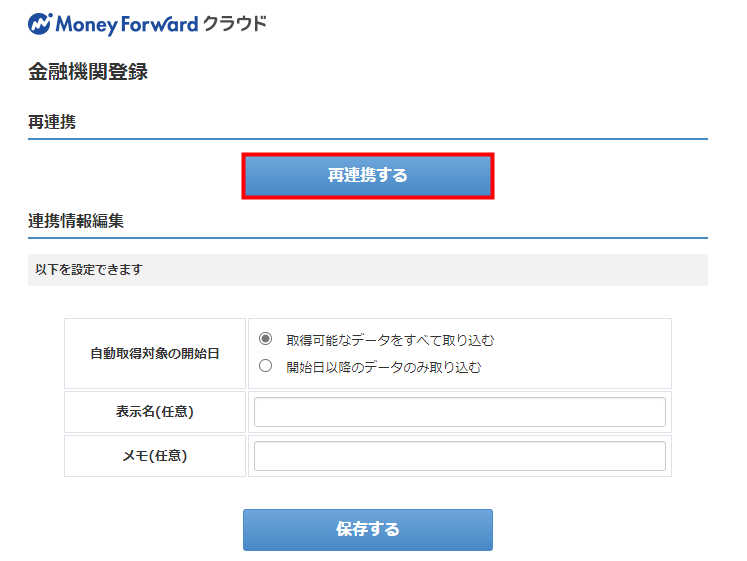
- 「金融機関登録」画面で「●●と連携する」をクリックします。
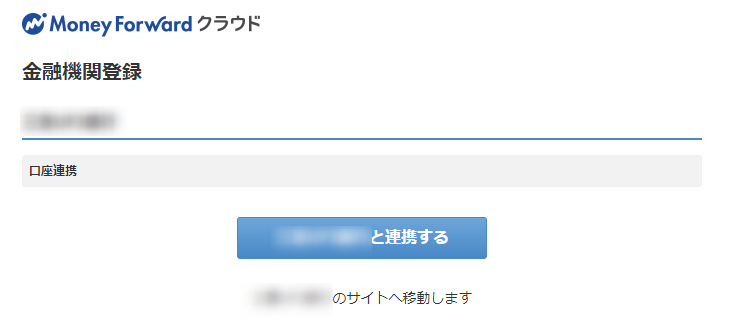
- 金融機関のサイトに切り替わります。
表示された画面の指示に従って操作します。 - 「登録済一覧」画面の「取得状況」に「正常」と表示されていることを確認します。

- 再連携の操作は、クラウド会計・確定申告の「オーナー」権限を持つユーザーのみ操作できます。
- クラウド会計・確定申告のデータ連携に関する操作は、こちらのガイドをご参照ください。
クラウド会計Plusの再連携方法
- 「マネーフォワード クラウド会計Plus」の「外部データ連携」画面を開き、縦三点リーダーをクリックして「登録情報編集」を選択します。
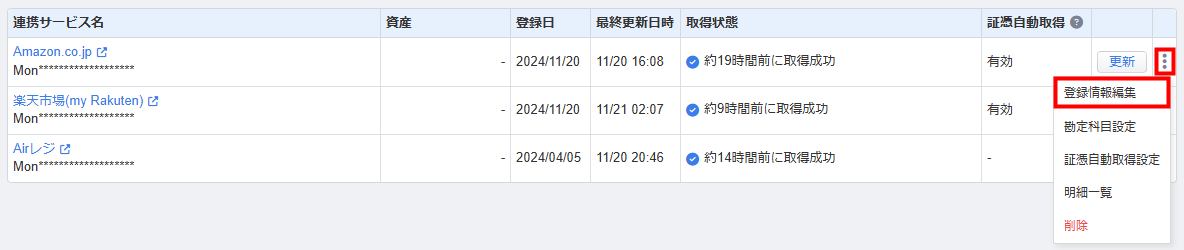
- 「金融機関登録」画面で「再連携する」をクリックします。
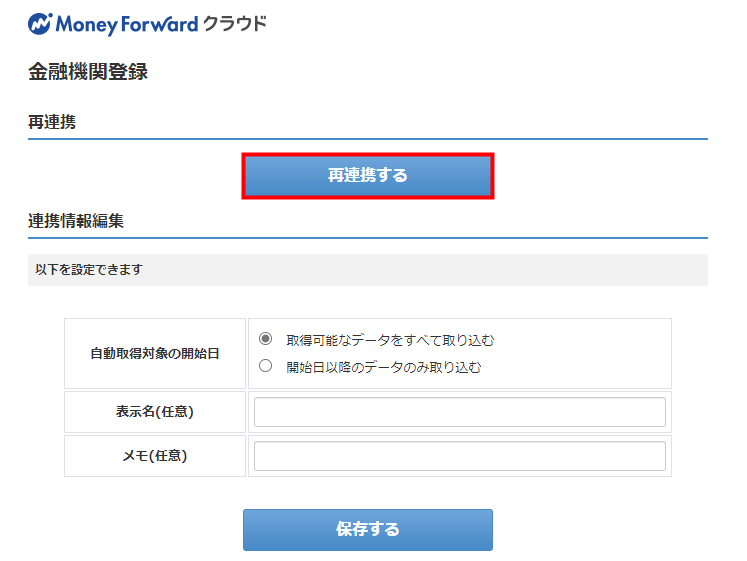
- 「金融機関登録」画面で「●●と連携する」をクリックします。
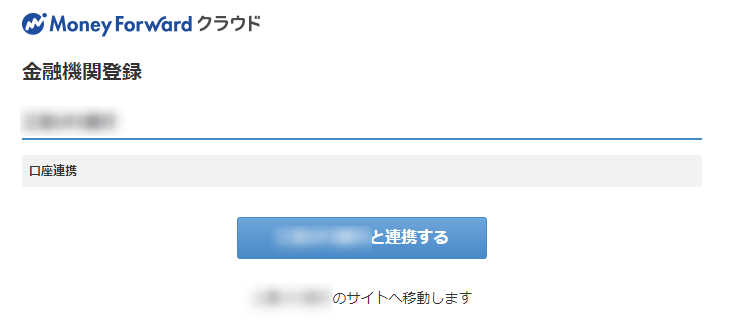
- 金融機関のサイトに切り替わります。
表示された画面の指示に従って操作します。 - 「金融機関の更新を行いました。」というメッセージが表示され、「取得状態」に「●分前に取得成功」と表示されていることを確認します。

- 再連携の操作は、クラウド会計Plusの「外部データ紐付けユーザー」のみ操作できます。
- クラウド会計Plusのデータ連携に関する操作は、こちらのガイドをご参照ください。
更新日:2025年07月15日
※本サポートサイトは、マネーフォワード クラウドの操作方法等の案内を目的としており、法律的またはその他アドバイスの提供を目的としたものではありません。当社は本サイトに記載している内容の正確性・妥当性の確保に努めておりますが、実際のご利用にあたっては、個別の事情を適宜専門家に相談するなど、ご自身の判断でご利用ください。
このページで、お客さまの疑問は解決しましたか?
評価をご入力いただき、ご協力ありがとうございました。
頂いた内容は、当サイトのコンテンツの内容改善のためにのみ使用いたします。
